答案:配置Sublime Text的Go开发环境需安装Go并设置环境变量,通过Package Control安装GoSublime、GoImports等插件,配置保存时自动格式化,最后测试代码高亮、补全和运行功能。
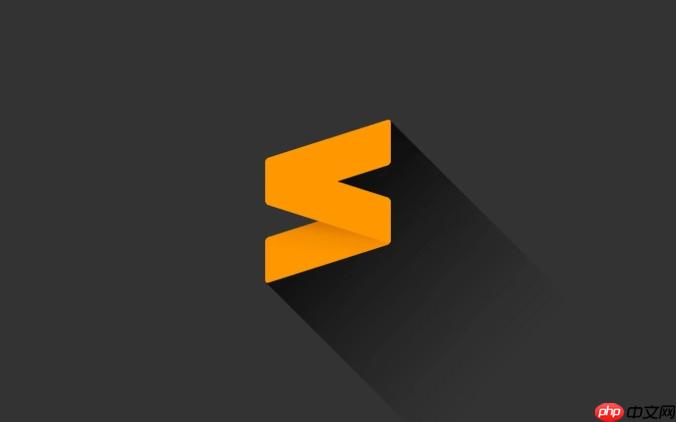
要在Sublime Text中配置Go语言开发环境,关键在于安装必要的插件并正确设置Go的路径。整个过程不复杂,但需要确保每一步都准确无误,才能获得代码补全、语法高亮、自动保存格式化等实用功能。
在开始之前,先确认你的系统已经安装了Go,并且环境变量配置正确。
Package Control是Sublime Text的插件管理工具,几乎所有Go开发插件都通过它安装。
使用Package Control安装以下核心插件,提升Go开发体验。
立即学习“go语言免费学习笔记(深入)”;
安装方法:按 Ctrl+Shift+P → 输入“Package Control: Install Package” → 搜索插件名并安装。
为了让GoSublime更好用,可以自定义部分行为。
{
"fmt_enabled": true,
"fmt_cmd": ["gofmt", "-s"],
"on_save": [
{"cmd": "gs_fmt_cmd", "args": {"save": true}}
]
}
这样每次保存.go文件时,代码会自动格式化,符合Go编码规范。
创建一个简单的main.go文件验证环境是否正常工作。
package main
<p>import "fmt"</p><p>func main() {
fmt.Println("Hello, Sublime Go!")
}
</p>基本上就这些。配置完成后,Sublime Text就能胜任日常Go开发任务。虽然不如GoLand功能全面,但轻量高效,适合喜欢简洁编辑器的开发者。关键是插件要装全,路径要通,保存自动格式化能省下很多手动调整的时间。
以上就是sublime怎么配置go语言开发环境_sublime Go开发环境搭建指南的详细内容,更多请关注php中文网其它相关文章!

每个人都需要一台速度更快、更稳定的 PC。随着时间的推移,垃圾文件、旧注册表数据和不必要的后台进程会占用资源并降低性能。幸运的是,许多工具可以让 Windows 保持平稳运行。

Copyright 2014-2025 https://www.php.cn/ All Rights Reserved | php.cn | 湘ICP备2023035733号